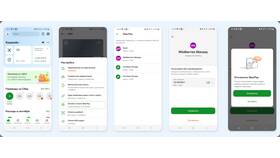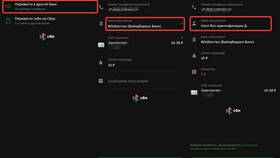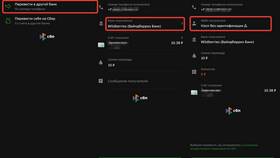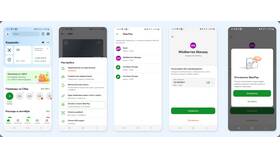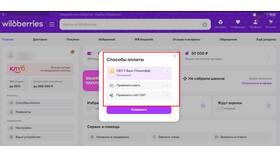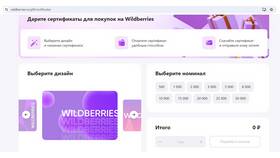Корзина на Wildberries хранит выбранные товары перед оформлением заказа. Рассмотрим способы удаления товаров из корзины на разных устройствах.
Содержание
Способы очистки корзины
- Удаление отдельных позиций
- Полная очистка корзины
- Очистка через мобильное приложение
- Очистка на сайте
Удаление отдельных товаров
В мобильном приложении
- Откройте приложение Wildberries
- Перейдите в раздел "Корзина"
- Найдите нужный товар
- Нажмите на значок корзины или крестик рядом с товаром
- Подтвердите удаление
На сайте
| Шаг | Действие |
| 1 | Откройте сайт wildberries.ru |
| 2 | Нажмите на иконку корзины в верхнем меню |
| 3 | Наведите курсор на товар |
| 4 | Нажмите появившийся крестик |
Полная очистка корзины
Для удаления всех товаров сразу:
- В мобильном приложении: удерживайте товар и выберите "Удалить все"
- На сайте: используйте кнопку "Очистить корзину" под списком товаров
- В некоторых версиях приложения требуется удалять товары по одному
Автоматическая очистка
Корзина Wildberries очищается автоматически:
| Срок | Условие |
| 30 дней | Товары удаляются при длительном неактивности |
| При изменении цены | Товар помечается, но остается в корзине |
Восстановление удаленных товаров
- Удаленные товары можно найти в истории просмотров
- Добавьте товар в корзину заново
- Для часто покупаемых товаров используйте "Избранное"
Полезные советы
- Регулярно проверяйте корзину перед оформлением заказа
- Используйте "Отложить" для товаров, которые планируете купить позже
- Сохраняйте понравившиеся товары в "Избранное"
Заключение
Очистка корзины в Wildberries - простая процедура, доступная как в мобильном приложении, так и на сайте. Регулярное удаление ненужных товаров поможет поддерживать порядок в ваших покупках.